
[엑셀 함수 기초] 자동합계 활용하기
오늘은 오피스튜터 MS Office 실무과정 중 업무 효율성 향상을 위한 엑셀 실무 함수
과정에서 '1장. Ctrl키와 자동합계 단추' 내용을 발췌한 것입니다. (사용버전 : 2003)
엑셀에서는 Ctrl키를 이용하여 떨어진 범위에 동일한 함수를 적용합니다.
Ctrl키를 이용하여 한번에 4개의 구역의 합계를 구하는 방법에 대해 알아보도록 하겠습니다.
[예제파일 다운로드 받기]
<1> 지역별 가입현황 파일의 합계 시트에서 작업을 합니다. 각 소계와 총계, 합계를 구해야 하는
영역을 Ctrl키를 누른 채 마우스로 드래그하여 선택합니다.
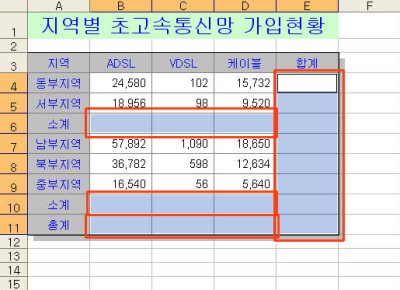
<2> 상단 메뉴상자에서 자동합계( )단추를 클릭합니다.
)단추를 클릭합니다.
한번에 여러 영역을 선택한 곳에 자동합계가 이루어지는 것을 보실 수 있습니다.
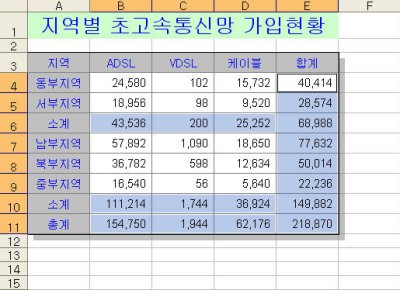
자동합계 단추는 Sum, Average, Count, Max, Min과 같은 함수를 사용할 수
있습니다.
<3> 지역별 가입현황 파일의 통계 시트에서 작업을 합니다. 총계를 구해야 하는 셀 B10에서
자동합계 단추를 클릭합니다.
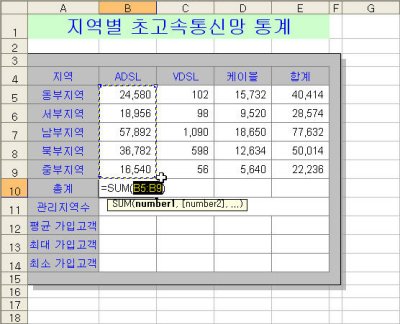
<4> 이번에는 관리지역 수를 구해보도록 하겠습니다. 해당 셀로 가서 자동합계단추 옆의 작은
삼각형( )을
클릭하고 개수를 클릭합니다. )을
클릭하고 개수를 클릭합니다.
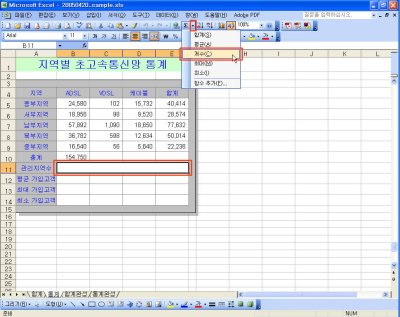
<5> Count 함수가 표시되었으나 영역이 총계까지 잘못 잡혀 있습니다. 다시
드래그하여 올바른 영역을 설정하고 Enter키를 누르면 올바른 값이 구해집니다.
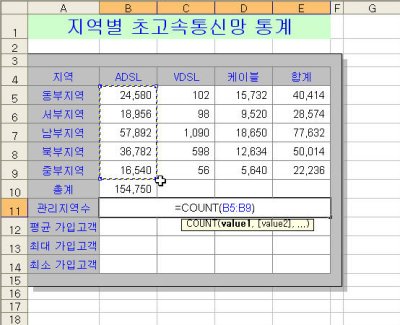
이외 Average, Max, Min과 같은 함수도 위와 같은 방법으로 사용할 수 있습니다.
• Sum : 숫자 데이터의 합계를 구할 때 사용합니다.
• Average : 숫자 데이터의 평균을 구할 때 사용합니다.
• Count : 숫자 데이터가 입력된 셀의 개수를 구할 때 사용합니다.
• Max : 일정 범위의 숫자 데이터 중에서 최대값을 구할 때
사용합니다.
• Min : 일정 범위의 숫자 데이터 중에서 최소값을 구할 때
사용합니다.
|